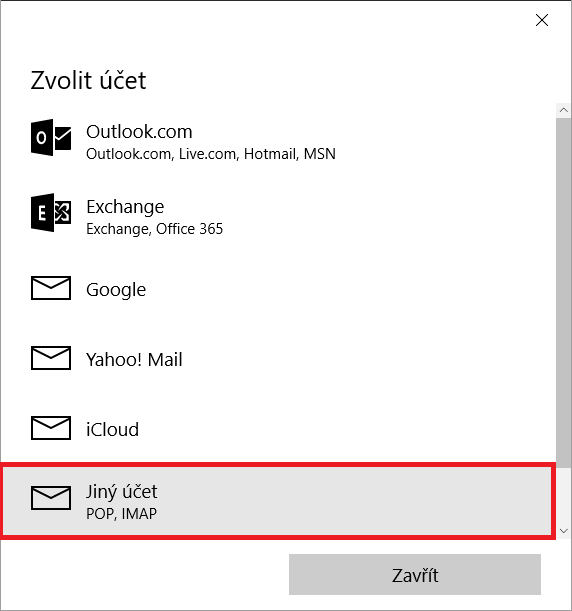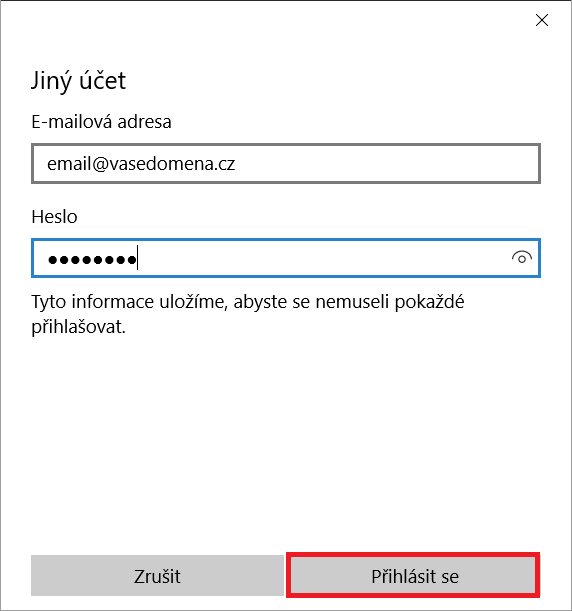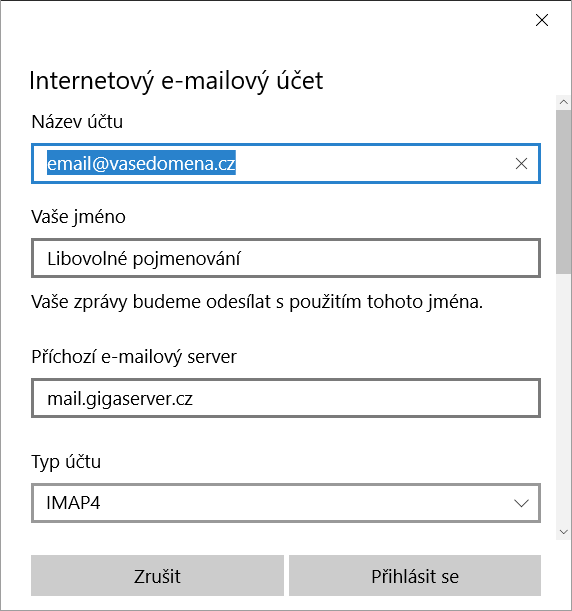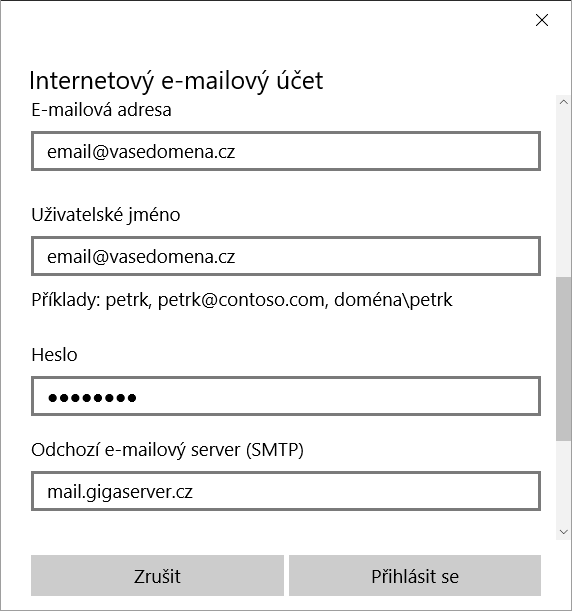Níže naleznete návod, jak nastavit e-mail přes klienta Pošta ve Windows 10, který se objevil až ve Windows 10.
E-mailové schránky je možné zřídit, pouze pokud máte i hostingový tarif. Kompletní nabídku naleznete zde.
V případě, že ho už máte, přihlašte se do administrace a do sekce „E-maily“. Spusťte doménu na e-mailovém serveru a založte požadovanou schránku a nastavte heslo, které bude mít alespoň 8 znaků, velké, malé písmeno a číslo.
Přidání e-mailové schránky do klienta Pošta:
1. Spusťte aplikaci Pošta a klikněte na tlačítko „Přidat účet“
2. Zvolte „Jiný účet (POP, IMAP)“
3. Vyplňte údaje. Do pole „E-mailová adresa“ a „Heslo“ zadejte název schránky a její heslo. Potom klikněte na „Přihlásit se“.
4. Aplikace zkontroluje základní nastavení a zobrazí chybu. Budete následně muset kliknout dvakrát na tlačítko „Opakovat“, které se objeví místo tlačítka „Přihlásit se“. Poté, co ani na potřetí nastavení nebude fungovat, se zobrazí tlačítko „Upřesnit“. Opět na něho klikneme a zobrazí se upřesňující nastavení schránky.
Nyní vyplňte tabulku dle obou obrázků níže. Můžete zvolit „Typ účtu“ buď na POP3, nebo IMAP4. Popis rozdílů mezi těmito typy naleznete zde. Po vyplnění tabulky klikněte na „Přihlásit se“.
5. Tímto by mělo být nastavení dokončeno a e-mail přes klienta Pošta by měl začít fungovat. V případě problémů kontaktuje technickou podporu.